这篇文章给大家分享的是有关使用navicat如何连接远程的oracle的内容。小编觉得挺实用的,因此分享给大家做个参考。一起跟随小编过来看看吧。Navicat Premium算是比较好的一个可视化数据库管理
这篇文章给大家分享的是有关使用navicat如何连接远程的oracle的内容。小编觉得挺实用的,因此分享给大家做个参考。一起跟随小编过来看看吧。
Navicat Premium算是比较好的一个可视化数据库管理工具了,短小精悍,一个工具解决三种数据库的连接问题,真正做到了集成管理,对Mysql,sqlServer而言,连接比较简单,就不赘述了,现总结连接Oracle的步骤如下:
一、说明
该教程是将Oracle数据库中安装到Vmvare虚拟机中,如果单纯调试而言,装到物理机很头疼,物理机的性能会大大降低,且数据库不易卸载。
二、安装前准备事项
首先是Navicat方面
1.安装Oracle数据库,安装时类型选择共享服务器,不要选专享服务器。
2.确定Oracle,Navicat,OracleClient的位数,确保你的oracle数据库的位数与navicat位数一致,即:32v32,64v64
3.Http://www.oracle.com/technetwork/database/features/instant-client/index-097480.html,在这个页面下载和你数据库版本一致的instantclient,一定要和你的数据库版本一致,不知道自己数据库版本号的请在sql中输入select * from v$version,出来的数据如下:
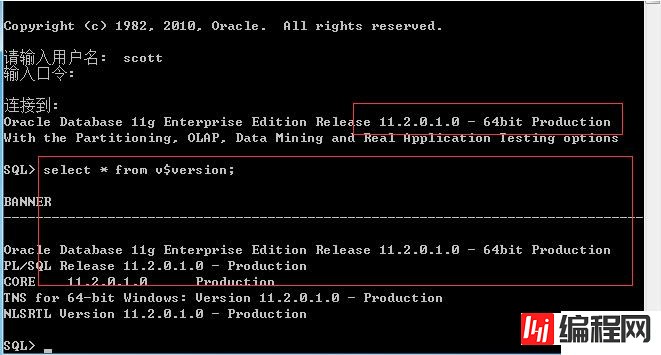
然后与之匹配的客户端版本如下:

下载时选择下载BASIC版本,记住下载时位数和版本号一定要一致!三遍说完了。下载完一般放在navicat里面,随你喜欢。因为它里面也有一个instantclient目录,但请记住,该自带的一点乱用也没有,请将它删掉,然后用你下载的放到该目录,网上资料大多说只需要替换掉oci.dll文件就可以了,这是错的,必须整个文件夹都放在里面!
4.打开navicat->tools->oci,选择你刚才下载的instantclient,找到oci.dll,设置为路径就可以了,Navicat方面算是配置完了!
接下来是虚拟机方面。
5.虚拟机的安装,系统的安装,请谷歌、度娘,注意事项是网络适配器的选择应该选择VMNET8,如图:
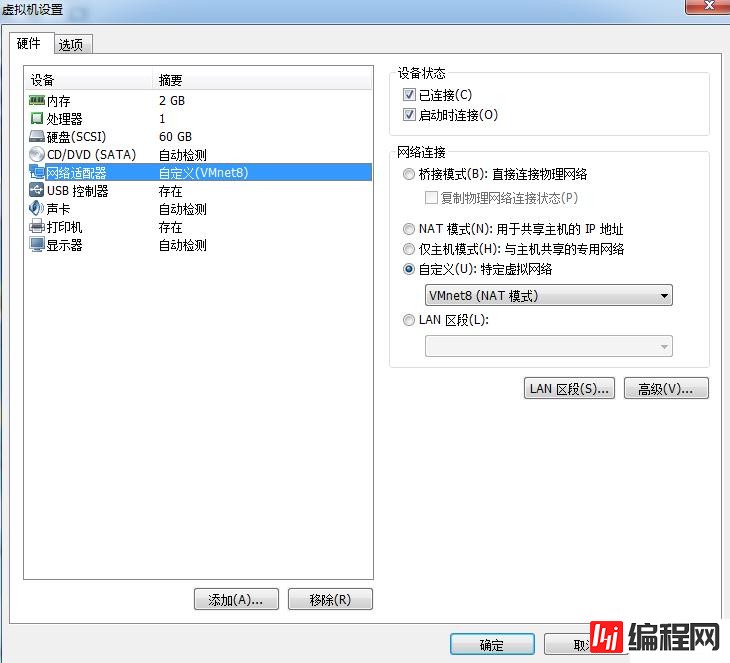
6.Oracle的安装,请谷歌、度娘,注意事项是安装时选择共享模式,安装完后,打开Net Configuration Assistant,重新配置下监听程序,如图:
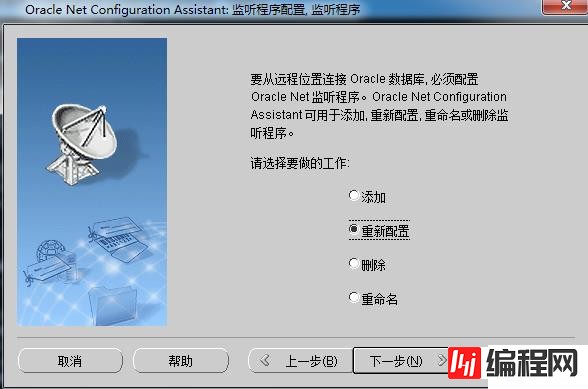
7.因为是在虚拟机中,直接把防火墙关闭好了,不想关闭的话就在网络防火墙中放行Oracle,防火墙这一步可能一般都不会考虑到。需要注意。
8.是否注意到,我们没有任何一个步骤是配置tnsname和listener文件的,这种方式不需要配置,因为前面有个重新配置监听器的步骤已经帮我们做好了配置监听程序。
9.测试连接,虚拟机中连接。
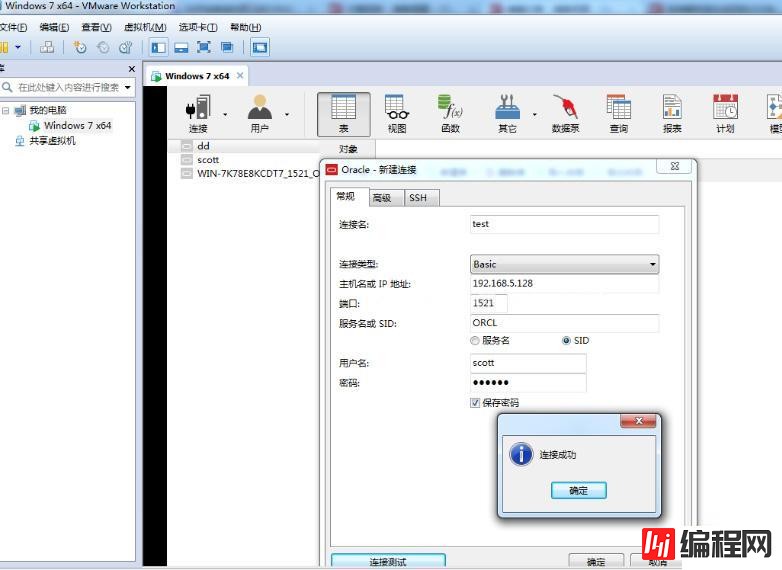
10.测试连接。物理机连接。
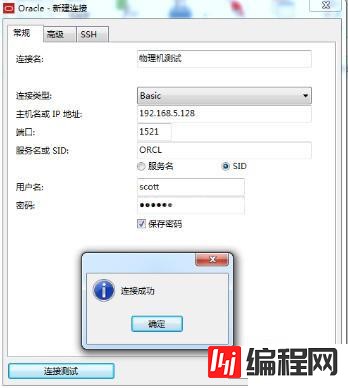
感谢各位的阅读!关于使用navicat如何连接远程的oracle就分享到这里了,希望以上内容可以对大家有一定的帮助,让大家可以学到更多知识。如果觉得文章不错,可以把它分享出去让更多的人看到吧!
--结束END--
本文标题: 使用navicat如何连接远程的oracle
本文链接: https://lsjlt.com/news/53974.html(转载时请注明来源链接)
有问题或投稿请发送至: 邮箱/279061341@qq.com QQ/279061341
2024-10-23
2024-10-22
2024-10-22
2024-10-22
2024-10-22
2024-10-22
2024-10-22
2024-10-22
2024-10-22
2024-10-22
回答
回答
回答
回答
回答
回答
回答
回答
回答
回答
0